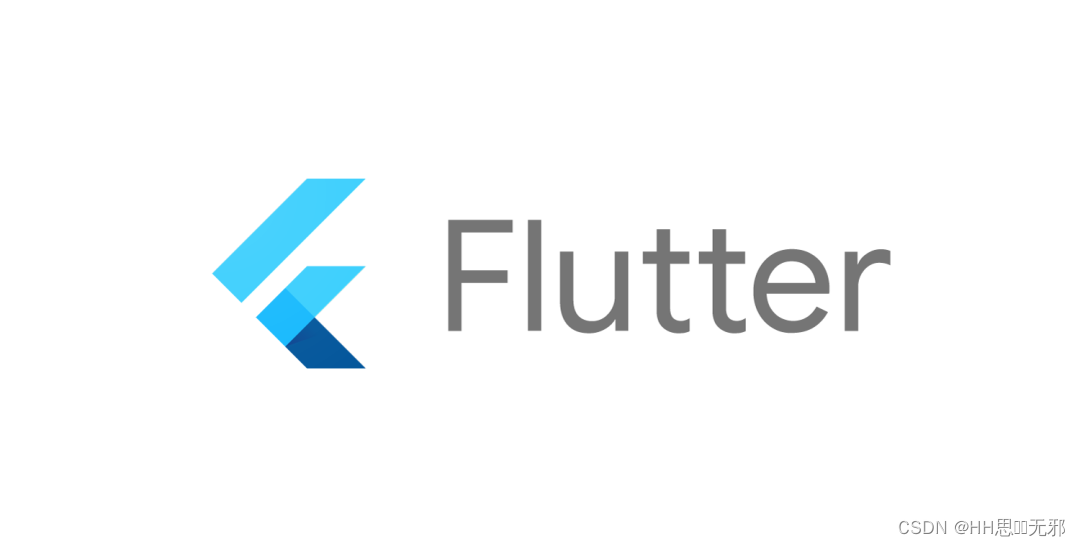
前言
作为iOS 开发,观望了许久的Flutter ,还是对它下手了,不是故意要卷,没办法工作需要!既然要学Flutter,首先就得配置Flutter的相关环境,由于我的是M1 芯片的电脑,记录下来配置过程,希望能够帮到跟我一样是iOS 开发学FLutter 的兄弟。
设备:M1
系统:MacOS 14.3.1
安装Flutter前 先安装Xcode 和 CocosPads
- Xcode 15
- CocoaPads 1.13
安装FLutter 分三步
- 安装 VS Code
- 使用VS Code安装Flutter SDK
- 更新环境变量
安装 VS Code
- 下载安装VS Code : Visual Studio Code
- 打开VS Code 安装 中文和dart 的扩展
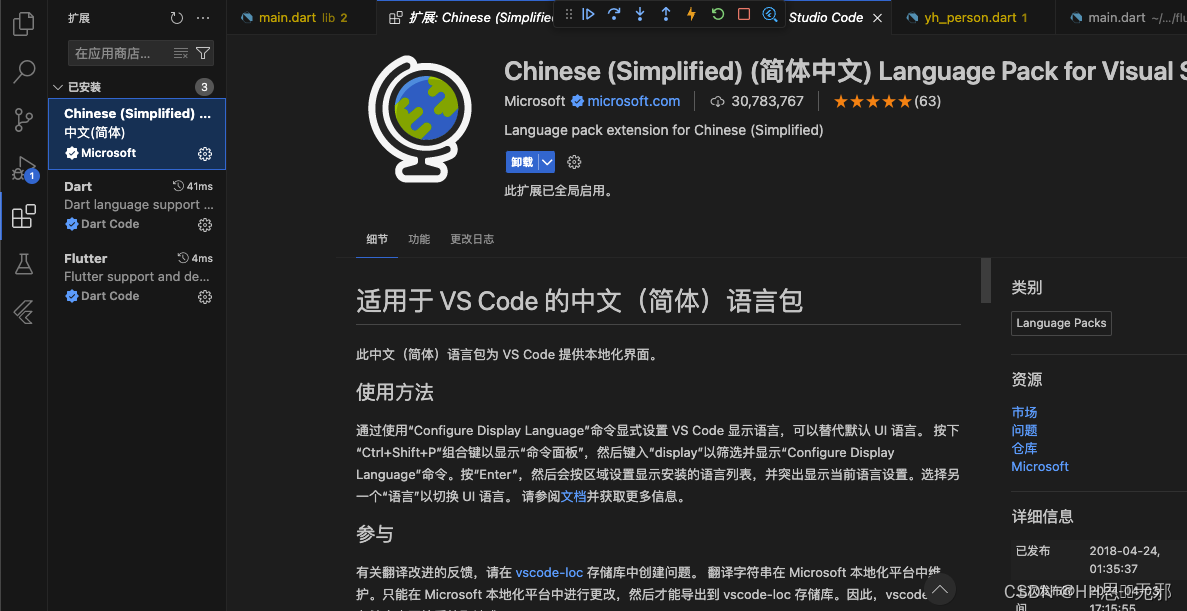
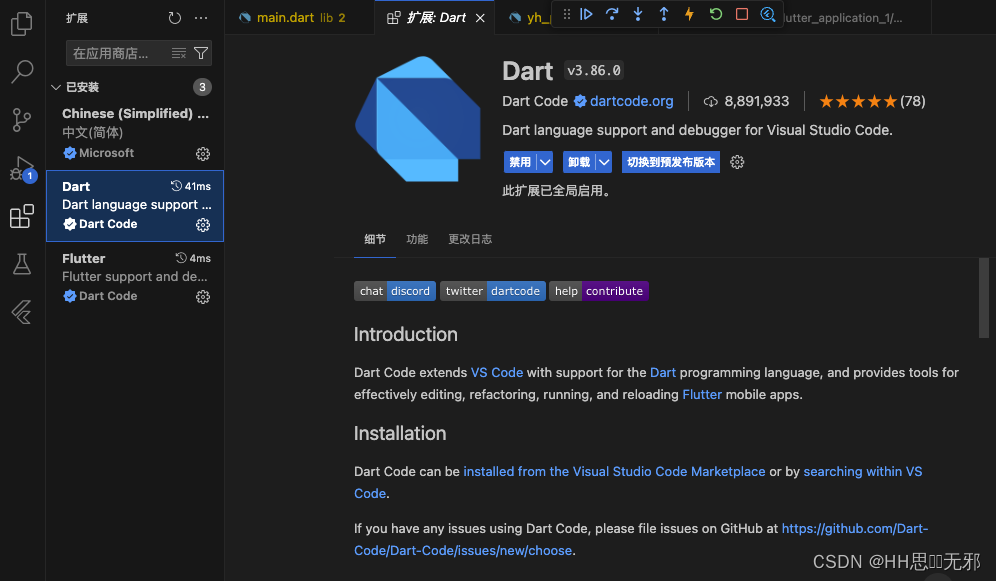
使用VS Code安装Flutter SDK
- 启动 VS Code
- 打开 命令面板,快捷键 Command + Shift + P
- 在 命令面板 中输入 flutter
- 选择 Flutter: New Project
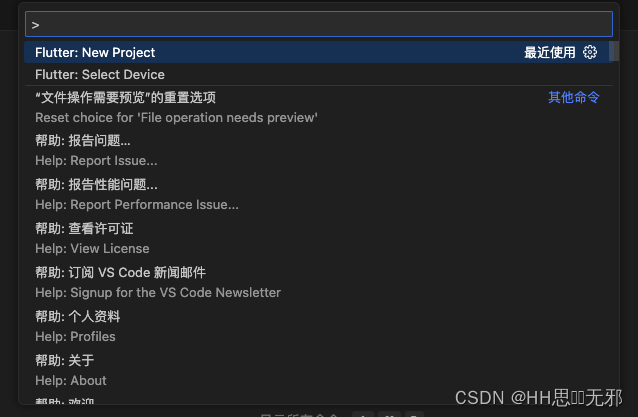
- VS Code 会提示你在计算机上找到 Flutter SDK。
a. 如果你已经安装 Flutter SDK,请单击 Locate SDK。
b. 如果你没有安装 Flutter SDK, 请单击 Download SDK。
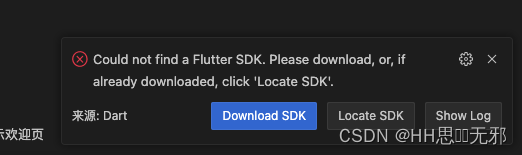
下载 Flutter SDK
- 选择安装目录

- 等待下载

- Flutter 下载完成
直接关闭通知,退出VS Code
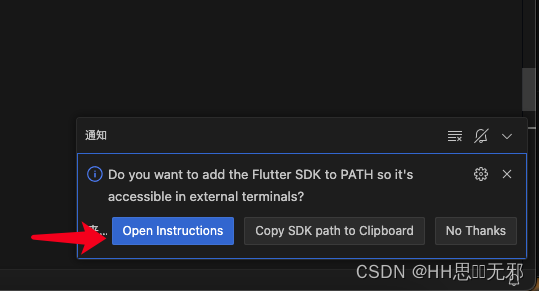
- 重启VSCode 终端输入: flutter doctor
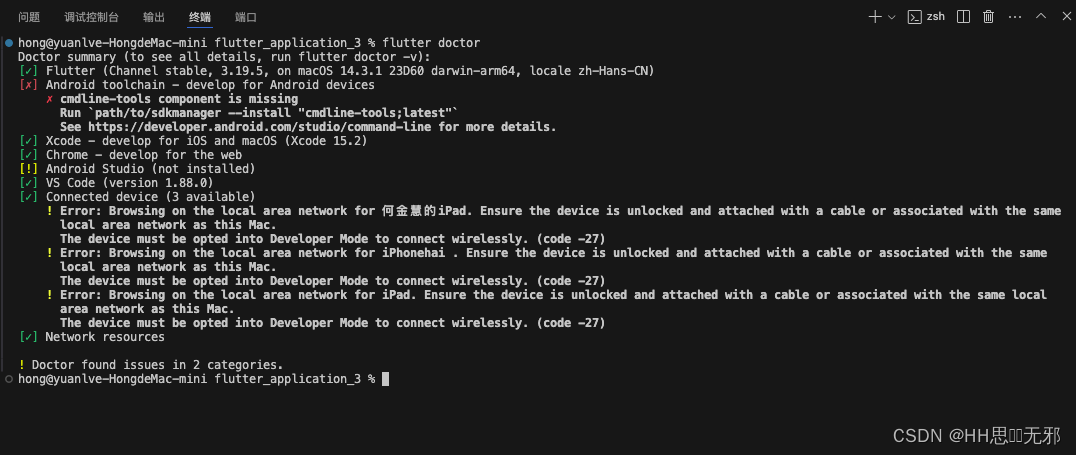
- 系统自带的终端 输入:flutter doctor

现在我们已经将VS Code Flutter 环境配置好了,我们想要在系统自带的终端使用flutter,就需要更新环境变量。
更新环境变量
将Flutter添加到PATH中,可以在任何终端会话中运行flutter命令。
- 获取 Flutter SDK 中的 bin目录路径
VSCode 终端输入: which flutter
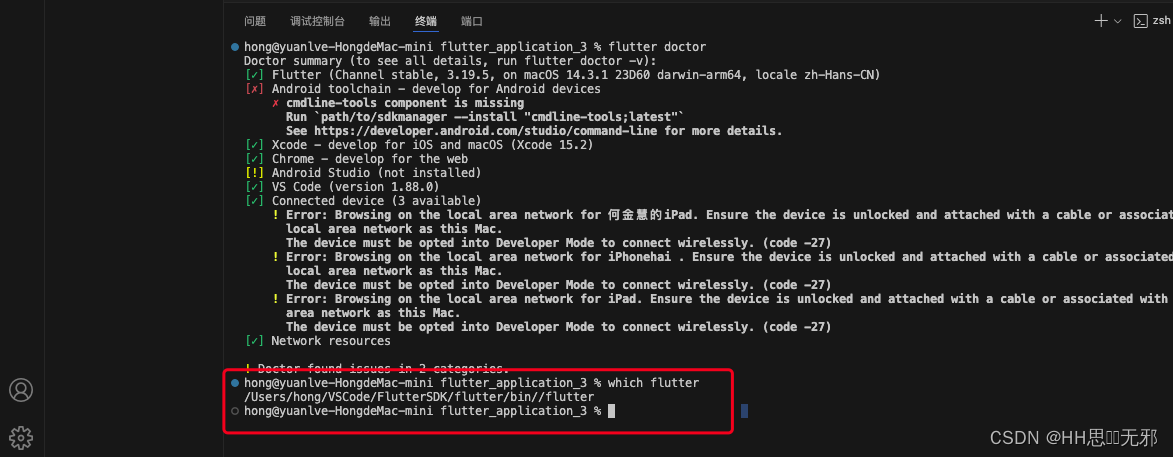
- 打开系统终端 执行: open -e ~/.zshrc
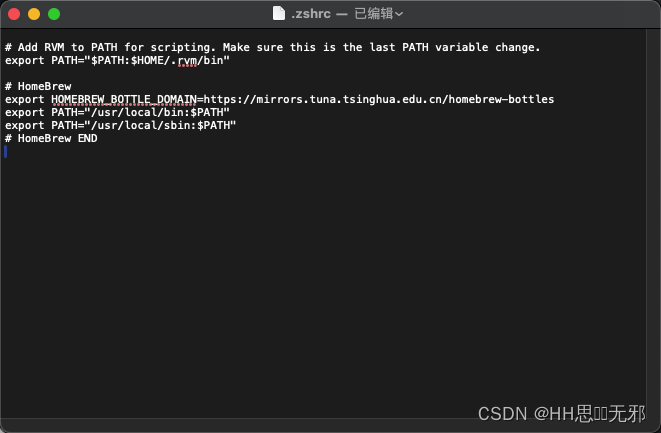
- 编辑.zshrc文件
在打开的配置文件中加入以下内容,替换 为你的 Flutter 安装目录:
export PATH="$PATH:<flutter-installation-directory>/bin"
我的配置如下:
export PATH="$PATH:/Users/hong/VSCode/FlutterSDK/flutter/bin"
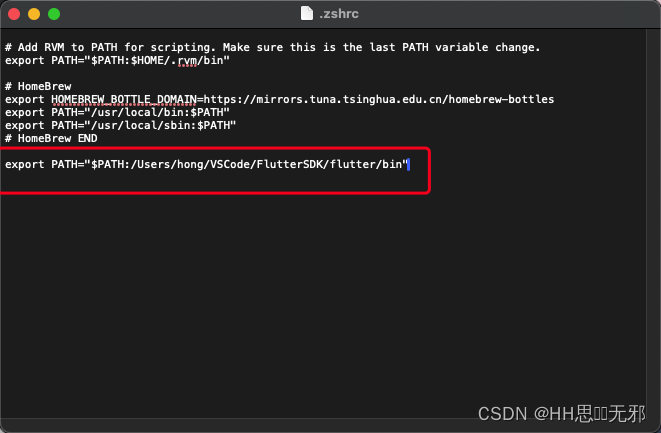
4. 保存,关闭配置文件
5. 刷新你的 shell 环境,使改动生效 source ~/.zshrc
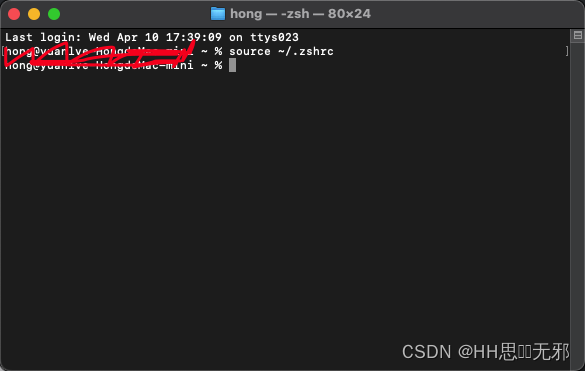
6. 在Terminal 窗口中运行 flutter doctor
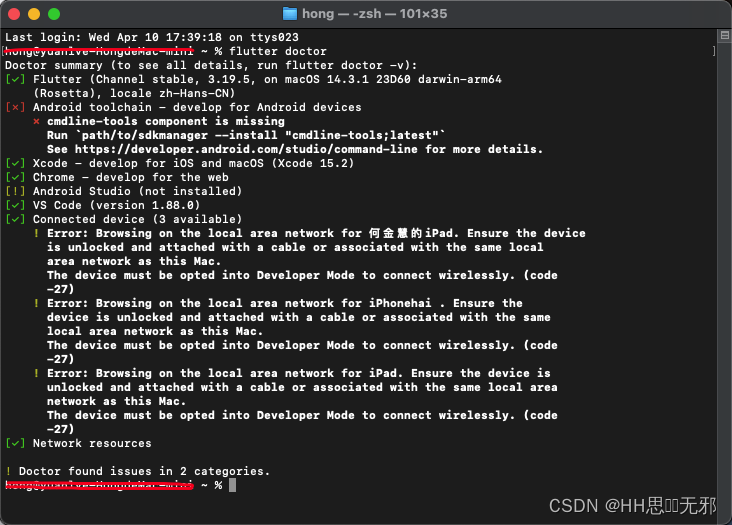
完结撒花🎉🎉🎉
感谢您的阅读和参与,HH思无邪愿与您一起在技术的道路上不断探索。如果您喜欢这篇文章,不妨留下您宝贵的赞!如果您对文章有任何疑问或建议,欢迎在评论区留言,我会第一时间处理,您的支持是我前行的动力,愿我们都能成为更好的自己!

 is not a function)
)
C++编译工具链——基于VSCode的CMake、make与g++简单理解与应用示例)













加速器包)
)
